En nuestros dispositivos de Apple contamos con una función muy curiosa y que puede resultar vital: la de localizar los dispositivos en un mapa. Sobra decir lo útil que resulta tener habilitada esta opción para casos en los que has perdido el dispositivo o crees que te lo han podido robar. No obstante te enseñaremos como desactivar «Buscar mi iPhone» por si, por las razones que sean, quieres deshabilitarlo y no sabes como hacerlo.
Qué es y dónde está esta opción
La opción «Buscar mi iPhone» es básicamente una funcionalidad que te permite localizar tu iPhone en un mapa, siempre y cuando esté habilitada en el dispositivo. Luego, a través de otro dispositivo o de la web de iCloud, se puede observar la mencionada localización, pero también es posible reproducir un sonido en este e incluso bloquearlo en caso de pérdida o robo. Desde la llegada de iOS 13, la función «Buscar mi iPhone» se ha integrado junto a «Buscar Amigos» en una unica app llamada «Buscar», en la cual puedes ver un mapa en el que figura no solo el iPhone, sino todos los dispositivos de Apple y amigos con los que estás conectados y que tienen sus respectivas opciones de localización activadas.
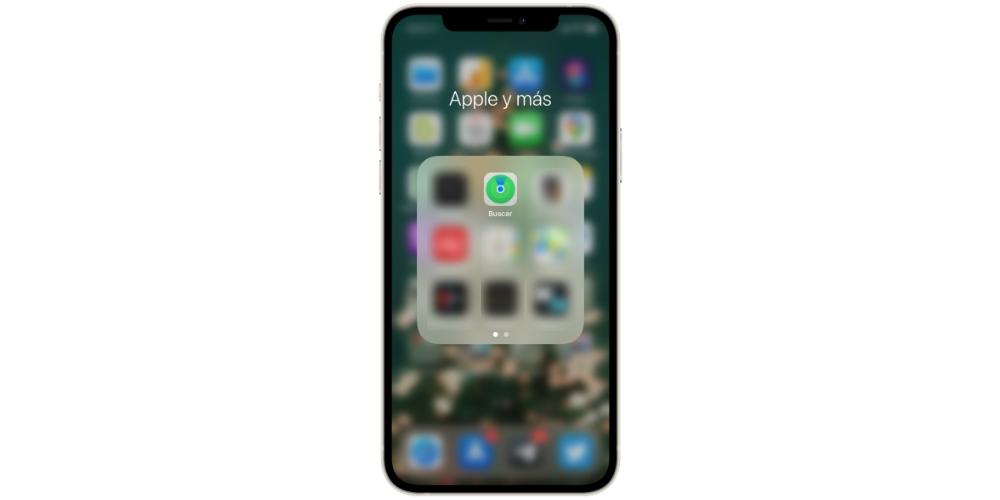
Cuidado antes de desactivarla
Entendemos que si estás en este artículo es porque deseas desactivar esta opción. Ya sea temporalmente o de forma definitiva, desactivar esta funcionalidad podría hacer que incluso tus datos corran peligro. Si pierdes el dispositivo o te lo roban, lo que principalmente te preocupará será que te has quedado sin iPhone, un teléfono que no es precisamente barato. Y si bien tus datos podrían ser recuperables si hiciste una copia de seguridad previa, lo cierto es que alguien podría acceder a ellos si no se bloquea. De hecho perderás prácticamente toda esperanza de recuperar el dispositivo en sí, puesto que poder ver su ubicación puede ser vital en muchos casos. Es cierto que en casos de robos esto se hace más complicado, pero si lo perdiste en algún lugar y nadie lo ha encontrado, podrías tener todavía tiempo para recuperarlo.

Cabe destacar que esta función podría funcionar incluso con el iPhone apagado. En iOS 13 se añadió también la posibilidad de que a través de otros dispositivos de Apple se pudiese localizar a estos dispositivos. ¿Y cómo funciona esto? Pues de manera resumida se puede decir que los dispositivos, aún estando sin conexion WiFi, datos móviles, apagados o sin batería, guardan la suficiente capacidad como para emitir una señal vía bluetooth que es recogida por otros dispositivos de Apple y enviada a los servidores de la compañía. Este segundo dispositivo que sirve de baliza puede ser nuestro o no y ni siquiera el dueño sabrá que está emitiendo esa señal. En cualquier caso es preciso que esta opción esté habilitada en los ajustes.
Cómo desactivar solo una parte de Buscar
Todos los usuarios que se encuentren dentro de una misma familia de Apple pueden estar ubicados constantemente a través de la app Buscar que está disponible en los dispositivos de Apple. Sin embargo, ejercer esta función es obligatoria para los miembros de la familia ya que puede desactivarse fácilmente desde la propia app Buscar. Esta es una buena forma de poder conocer la ubicación de todos tus dispositivos mientras estos cuenten con conexión a internet, algo que puede ser clave a la hora de encontrar un dispositivo perdido, por lo que antes de desactivar esta función, te animamos a que reflexiones sobre si realmente te merece la pena. No obstante, si no quieres que el resto de integrantes de la familia conozcan la ubicación de tus dispositivos a continuación te exponemos los pasos que tienes que seguir para desactivarla.
- Abre la App Buscar.
- Haz clic en la pestaña Yo.
- Desactivar la función Compartir mi ubicación.
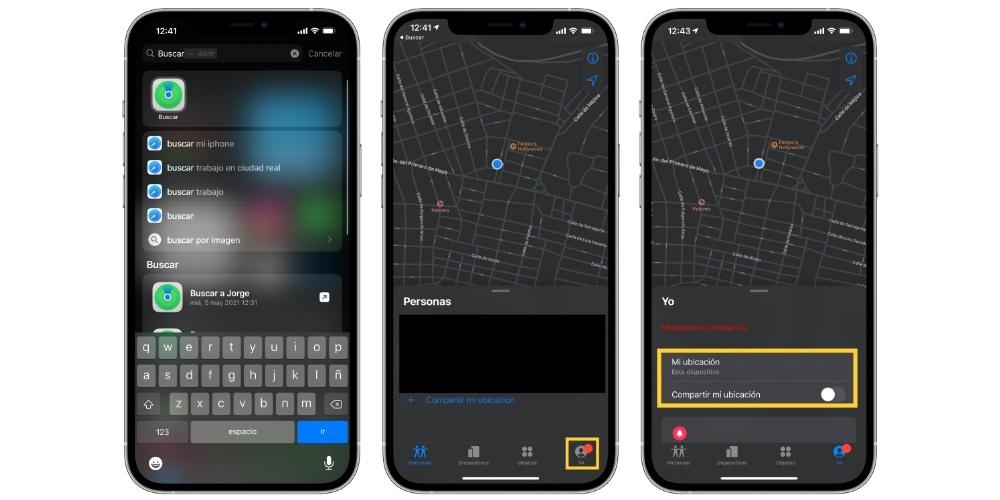
Con estos sencillos pasos puedes desactivar tu ubicación de cara a que otros miembros de tu familia de Apple puedan conocerla desde la app Buscar. No obstante, si lo que estás buscando es la forma de que tu ubicación no sea conocida por ninguna aplicación, en este caso lo que tienes que hacer es desactivarla desde la propia aplicación de Ajustes. De igual forma que te hemos advertido de las posibles consecuencias que tiene deshabilitar tu ubicación en la app Buscar, también tenemos que hacerlo en este caso, ya que muchas de las aplicaciones necesitan para su funcionamiento óptimo la ubicación en ciertos momentos, nuestra recomendación es que desactives de forma manual la ubicación de aquellas apps que realmente no usas o no necesitan conocer esta información para su desempeño. No obstante si lo que quieres es deshabilitar la ubicación de todas las apps a continuación te exponemos los pasos que tienes que seguir.
- Abre la app de Ajustes.
- Haz clic en Privacidad.
- Pulsa en Localización.
- Desactívala.
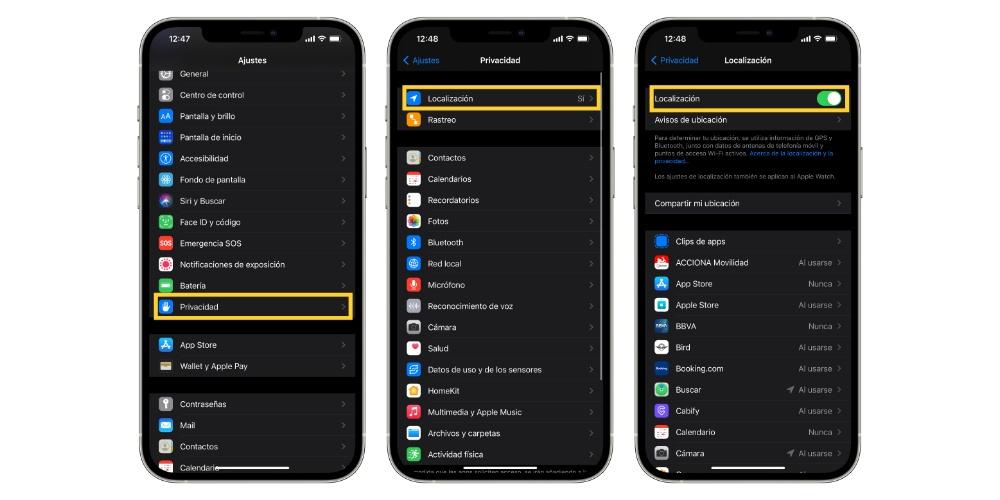
Desactivar Buscar mi iPhone desde el propio iPhone
Si pese a los riesgos que te hemos comentado estás decidido a desactivar la opción, debes saber que desde el propio iPhone puede ser desactivada. De hecho en algunas ocasiones esta desactivación es necesaria, como cuando dejas tu iPhone en un soporte técnico para reparar. Por ello te mostramos de que forma puedes hacerlo desde el propio dispositivo:
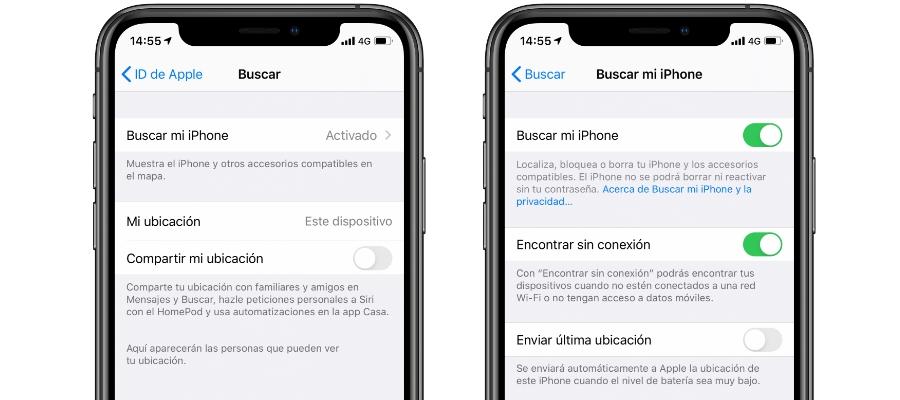
- Abre Ajustes en el iPhone.
- Pulsa sobre tu nombre.
- Ve ahora a la opción «Buscar».
- Pulsa sobre «Buscar mi iPhone».
- Desactiva la función «Buscar mi iPhone». También en este punto puedes desactivar la opción «Encontrar sin conexión», que es la que permite que otros dispositivos sirvan de baliza para localizarlo cuando está sin conexión.
Borrar el dispositivo desde la web de iCloud
A través de la web de iCloud se puede acceder a diferentes ajustes y archivos que tenemos almacenados en nuestros dispositivos de Apple. Tenemos también la posibilidad de acceder a la localización del iPhone, iPad, Mac y Apple Watch que tengamos con la funcionalidad «Buscar» activada. Sin embargo, ya no es posible desde esta web desactivar dicha funcionalidad, pero si se pueden eliminar dispositivos.
Así pues, damos aquí una alerta, ya que realmente el método que te mostramos a continuación no solo desactiva la función «Buscar mi iPhone» sino que desvincula por completo tu iPhone de tu ID de Apple. Por tanto, debes utilizar este método únicamente cuando hayas vendido tu iPhone o algo similar, en aquellos casos en los que ya no precisarás de que ese dispositivo siga asociado a tu cuenta.
Este metodo se puede llevar a cabo desde cualquier dispositivo, aunque es preferible hacerlo desde un Mac u ordenador con Windows.
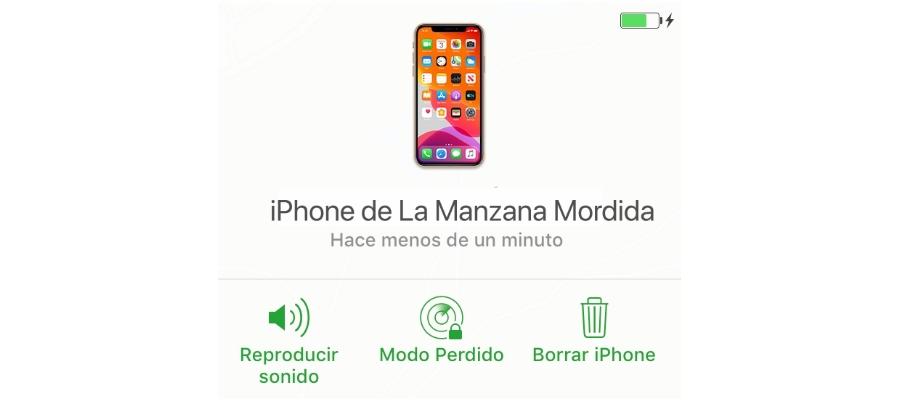
- Dirígete desde el navegador a la web de iCloud.
- Pulsa sobre el ícono de «Buscar».
- Busca en el mapa y selecciona el iPhone que deseas borrar.
- Pulsa sobre «Borrar iPhone».
Una vez hecho todo el contenido y ajustes del dispositivo se borrarán, por lo que insistimos en recalcar nuevamente la importancia de realizar este proceso. En cualquier caso, una vez hecho ya no podrás localizar ese iPhone a través de la app ni la web de iCloud.
Desactivar Buscar mi iPhone sin la contraseña
Otra solución que puedes probar es recurrir a una solución de software ‘Third Party’ creada en específico para estos problemas, como el programa Tenorshare 4MeKey, un programa diseñado para, entre otras funciones y herramientas, desactivar la opción Buscar mi iPhone sin tener que meter la contraseña. Tenorshare 4MeKey te permite desactivar fácilmente Buscar mi iPhone sin contraseña, además de cerrar sesión en iCloud sin contraseñas rápidamente. Funciona al 100% para eliminar un ID de Apple de iPhone/iPad/iPod touch sin conocer al propietario anterior.
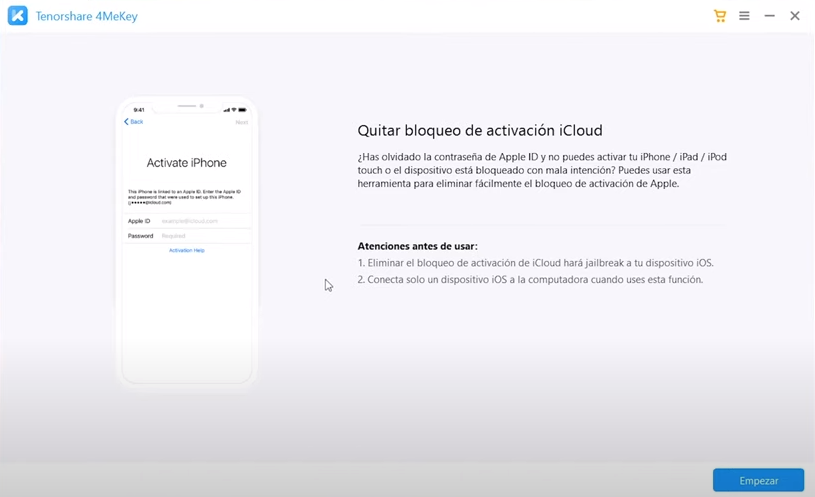
Esta función de 4MeKey es solo es compatible con los modelos de móviles Apple del iPhone 6S al iPhone X, que tenga iOS 13-iOS 14. Después de apagar Buscar mi iPhone, el Bloqueo de activación no aparecerá, tampoco cuando reinicies o restablezcas tu iPhone de fábrica.

